Outlook.com je docela dobrá služba pošty na webu, ale od chvíle, kdy debutovala na začátku tohoto roku, uživatelé se pokoušeli o jednu funkci: IMAP.
To proto, že na rozdíl od protokolu POP IMAP synchronizuje s poštovními klienty třetích stran. Překlad: Když přistupujete k doručené poště aplikace Outlook.com, například e-mailovému klientovi vašeho počítače, všechny zprávy, které jste si přečetli, odeslali, odpověděli nebo odstranili, se synchronizovali zpět na váš účet. Je to mnohem praktičtější způsob řešení e-mailu.
Chcete-li věci nastavit v systému Windows, musíte přidat účet Outlook.com do vašeho preferovaného poštovního klienta. Chystám se projít nastavením Mozilla Thunderbirdu, ale tento proces by měl být zhruba stejný pro každý e-mailový program pro stolní počítače.
Krok 1: Spusťte aplikaci Thunderbird a klepněte na příkaz Soubor> Nová zpráva> Existující poštovní účet.

Krok 2: Vyplňte pole Název, E-mailová adresa a Heslo a pak klikněte na Pokračovat.
Krok 3: Vzhledem k tomu, že výchozí nastavení aplikace Outlook.com přichází s nastavením protokolu POP, klikněte na položku Manuální konfigurace a zadejte potřebná nastavení služby IMAP.
Krok 4: Klikněte na rozbalovací nabídku Příchozí a zvolte možnost IMAP. Potom upravte pole Příchozí a Odchozí:

Krok 5: Klepněte na tlačítko Hotovo a potom počkejte, než Thunderbird ověří všechna nastavení. Mělo by být dobré jít!
V případě, že potřebujete konkrétní nastavení serveru pro použití s jiným poštovním klientem, jsou následující:
Příchozí IMAP
- Server: imap-mail.outlook.com
- Serverový port: 993
- Šifrování: SSL
Odchozí SMTP
- Server: smtp-mail.outlook.com
- Serverový port: 587
- Šifrování: TLS
Mimochodem, pokud jste uživatel Mac Mail, nezapomeňte se podívat na tutoriál Ed Rhee, který vám pomůže s nastavením aplikace Outlook.com IMAP s tímto programem.






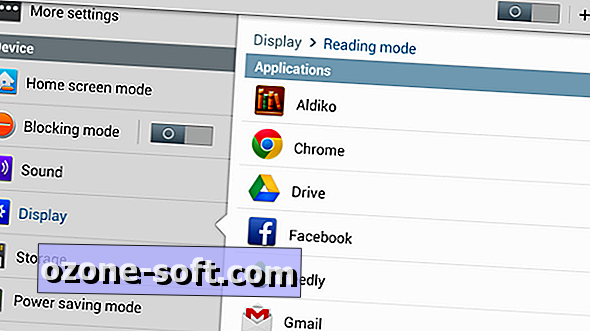




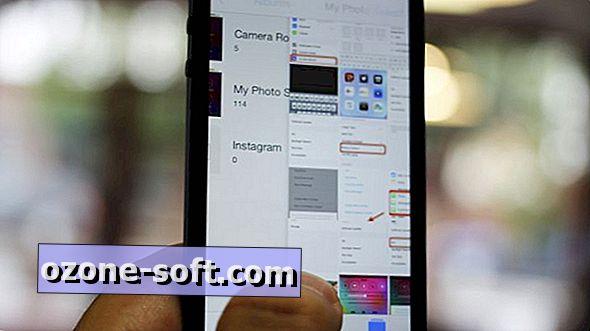

Zanechte Svůj Komentář